ストア操作のためにサンドボックスを適切に切り替える
PC でのサンドボックスの切り替えは、さまざまな方法で行うことができます。
Xblpcsandbox.exe を使用することをお勧めします。サンドボックスの変更が発生したときに、Xbox サービス対応アプリにサインインしているすべてのアカウントに対してサインアウトが強制されるためです。
Xbox サービス操作の場合は、新しく切り替えたサンドボックスにプロビジョニングされたアカウントでサインインするだけで十分です。これは、リテールのさまざまなアカウントでサインインする場合と同様です。
サインインすると、XUser コンテキストは現在のサンドボックスを認識します。
ストア操作では、Xbox サービス ユーザーが Xbox サービス 対応アプリにサインインして、製品の閲覧と購入の範囲をサンドボックスに限定する必要があります。 Microsoft Store アプリでアカウントを使用してサインインするだけで、サンドボックス スコープは既定でリテール (または設定されている場合は以前のサンドボックス) になります。
Important
したがって、サンドボックスを切り替えた後、まず Xbox サービスにサインインすることが重要です:
- GDK コマンド プロンプトから:
xblpcsandbox<サンドボックス ID> - サンドボックス用にプロビジョニングされたアカウントで Xbox アプリにサインインする
- 同じアカウントで Microsoft Store アプリにサインインする
注意
Xbox アプリで、Store アカウントを新しくサインインしたアカウントに切り替えるダイアログが表示される場合があります。 サンドボックスでは、このメカニズムに依存しないでください。 Microsoft Store アプリのテスト アカウントを使用して、常に明示的にサインインしてください。
ストア アカウントは、Xbox アカウントとは別のアカウントにすることもできます。 詳細については 、「PC でのストア アカウントの不一致シナリオの取り扱い」を参照してください。
これは、サンドボックスに関連するすべての遷移で行う必要があります。
- リテールからサンドボックスへ
- あるサンドボックスから別のサンドボックスにコピー
- サンドボックスからリテールまで
これを正しく行えない場合の最も一般的な問題は、Xbox サービス サインイン 後 にストア アカウントがサインインしていない場合で、すべてのストア操作で不適切な結果が返されることです。
注意
開発サンドボックスでコマースをテストするときは、単一のテスト アカウントでのすべての購入が同じサンドボックスで行われることを確認してください。 テスト アカウントを別のサンドボックスに切り替えて追加のアイテムを購入すると、両方のサンドボックスのアカウントに対して予期しないクエリ結果が発生します。 これは、購入のライセンスと情報が、アイテムが単一のアカウントで購入された最初のサンドボックスに関連付けられているためです。
Xbox アプリの最適化
Xbox アプリには、アクティブなサンドボックスを示すインジケーターがメニューに表示されます:
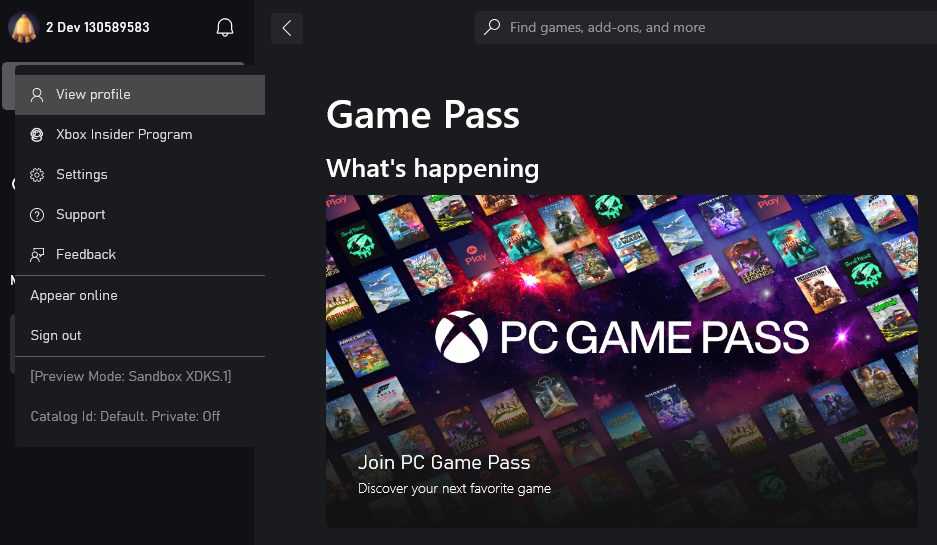
これは、xblpcsandbox (またはその他のツール) を使用するように切り替えられたサンドボックスで使用できるアカウントを使って Xbox アプリがサインインしたときに表示されます。
Xbox アプリを使用すると、アプリがストア アカウントの調整を自動的に試みるという利点が追加されました。つまり、Xbox アプリ内にいる場合、カタログ、購入操作、所有権は、同じアカウントとサンドボックスに関連する必要があります。
ゲーム内ストア操作 (XStore API を使用)
ゲームが取得する XStoreContext は、Microsoft Store アプリで明示的にサインインしているか、Xbox アプリのサインインの一部として行われるかにかかわらず、ストア アカウントのものです。
XStore API が使用するアカウントの最適な指標は、ストア操作に Xbox アプリで使用されるアカウントです。